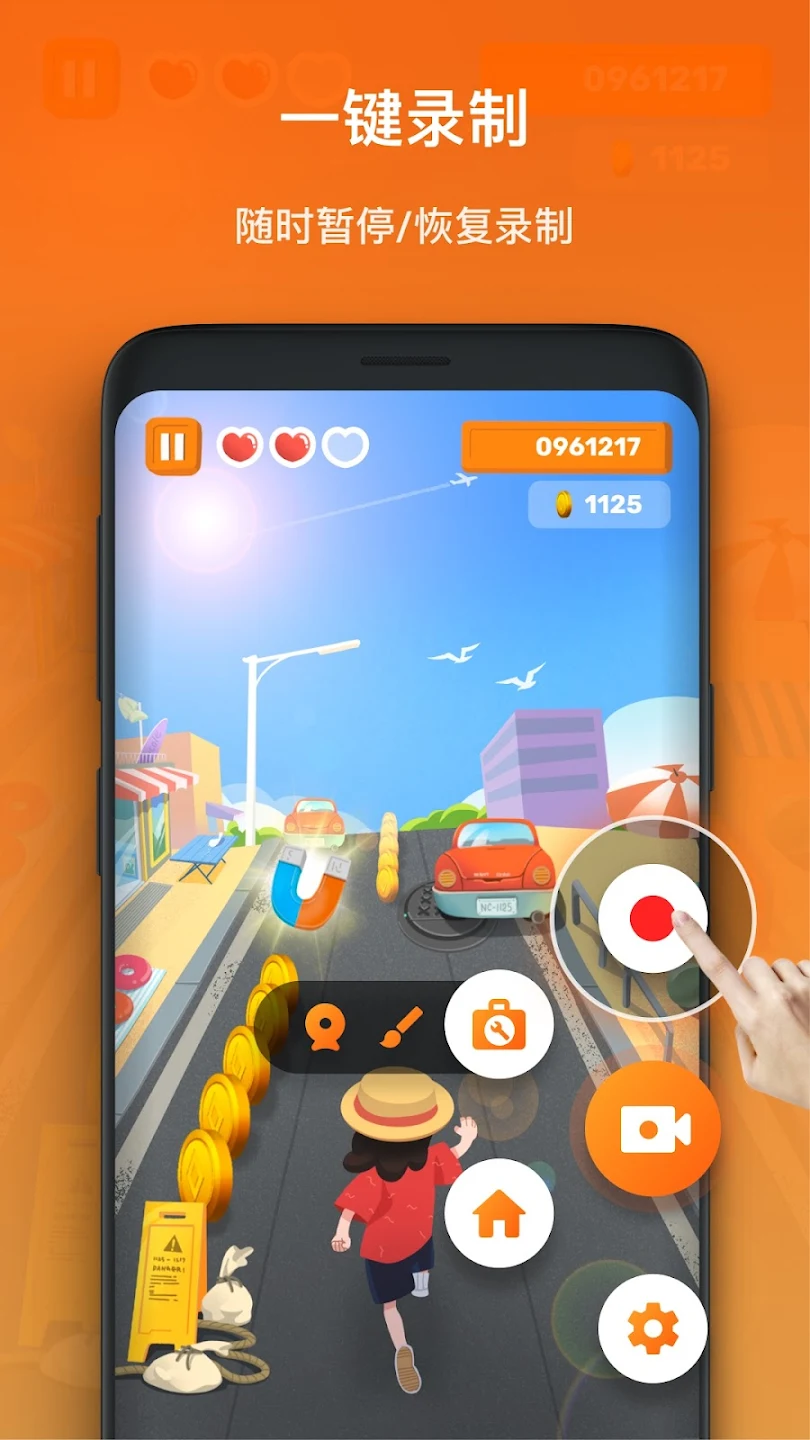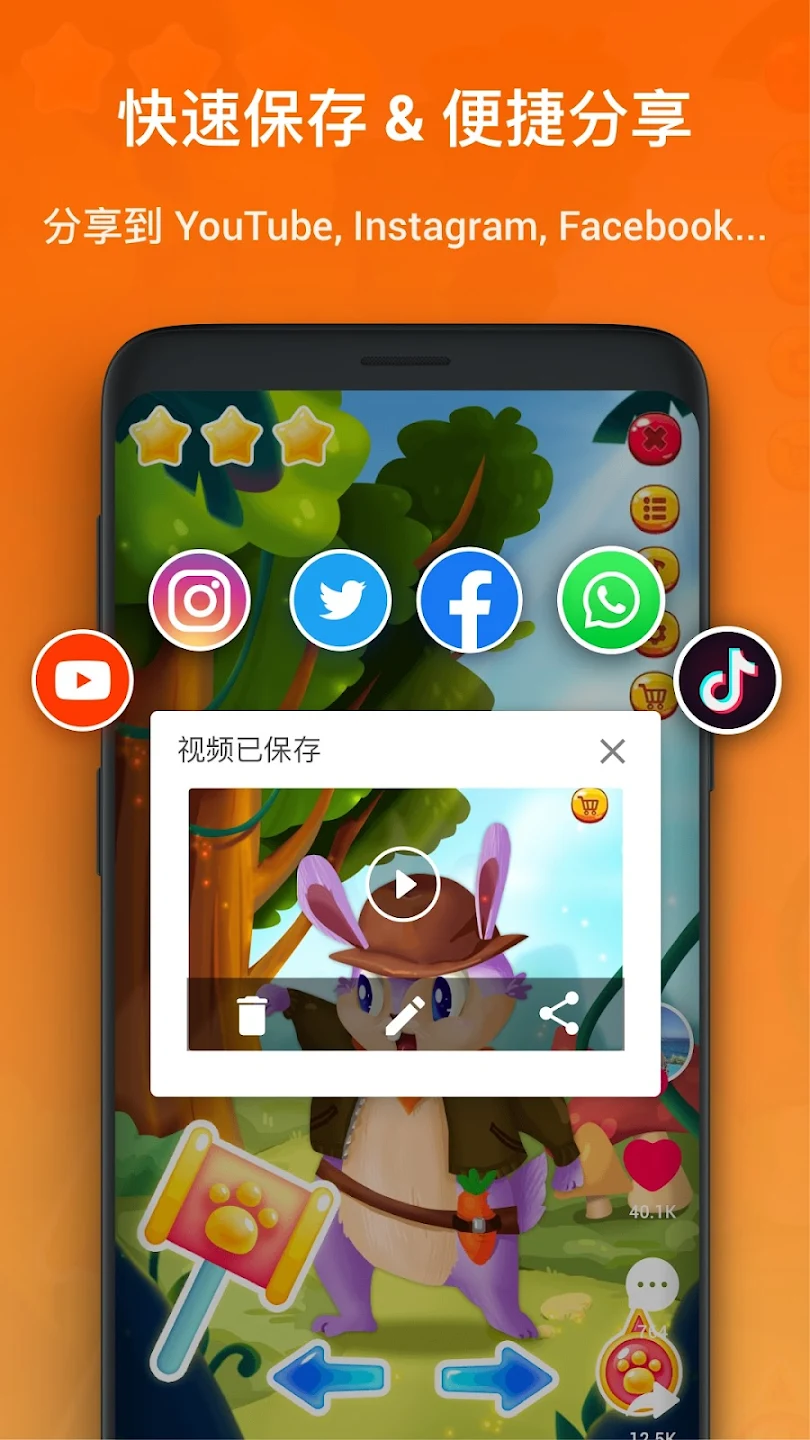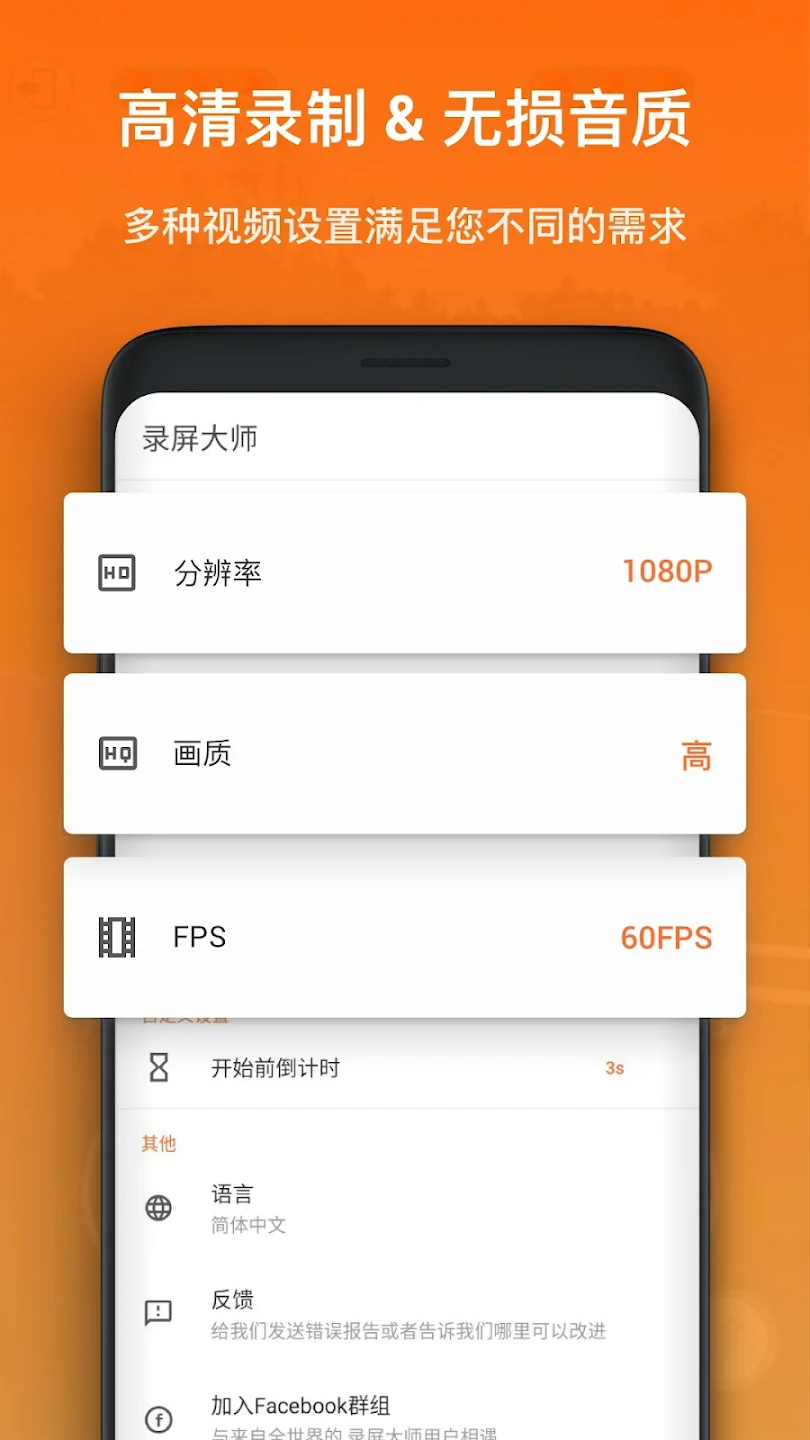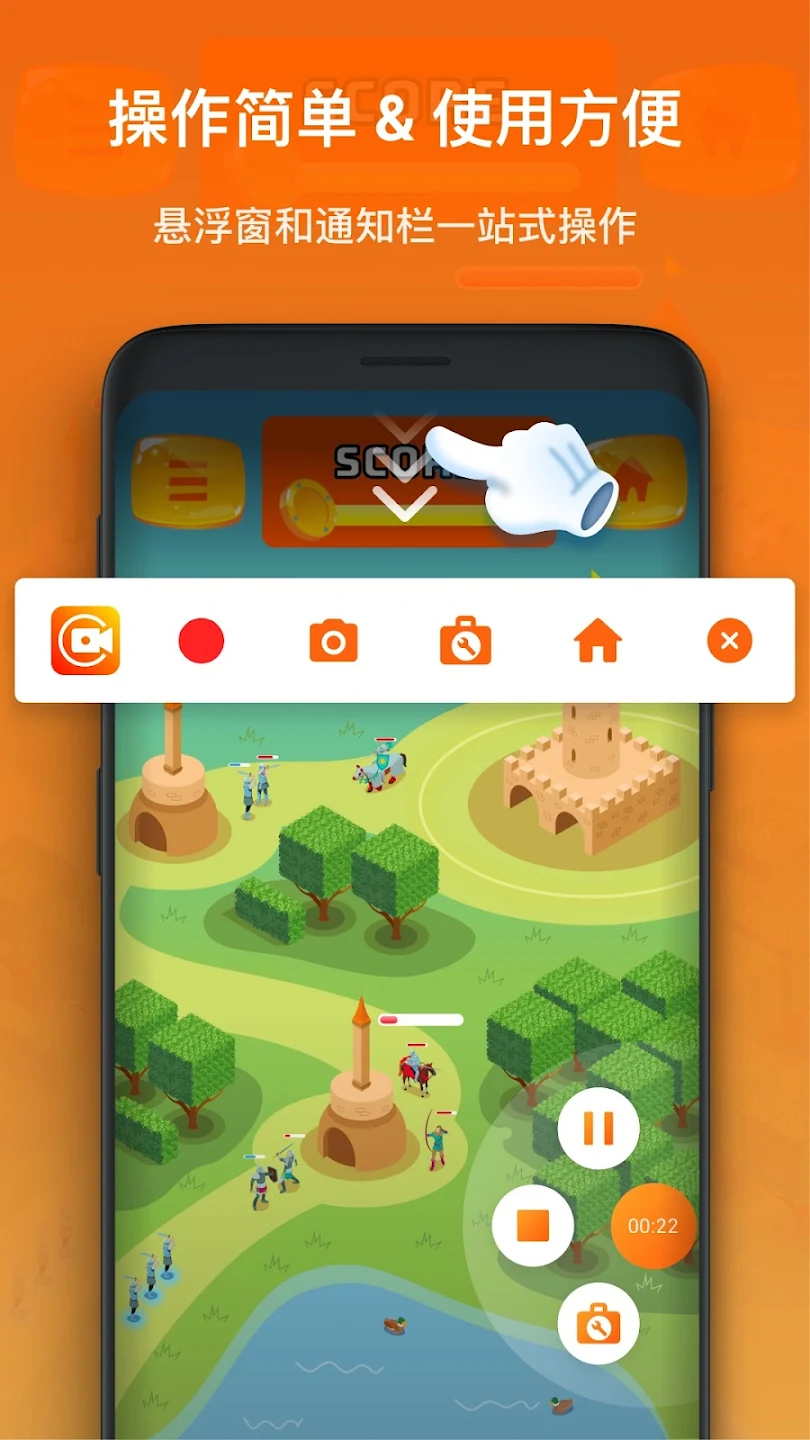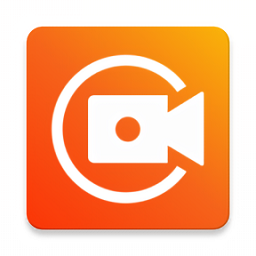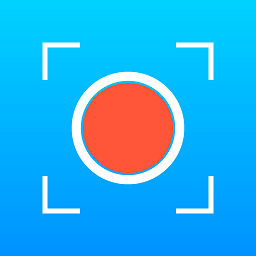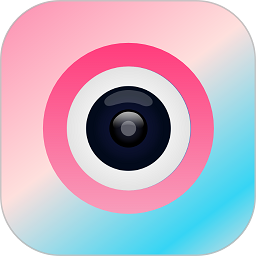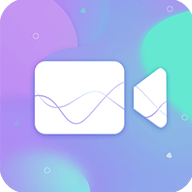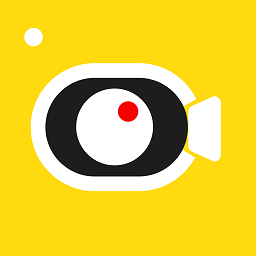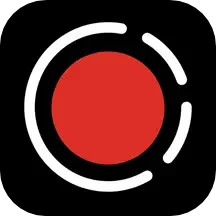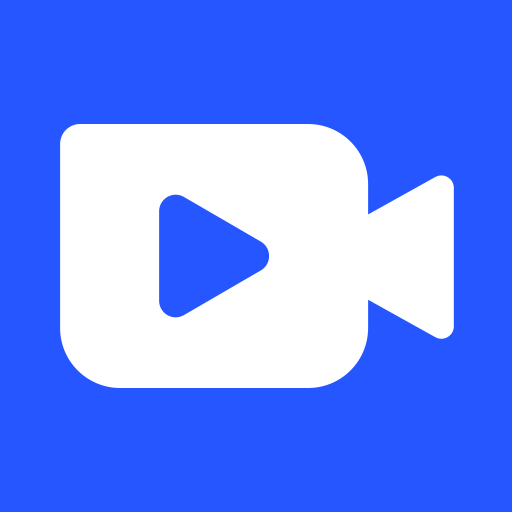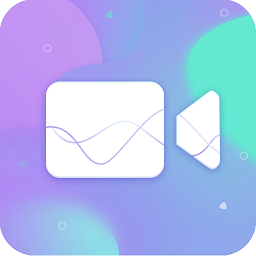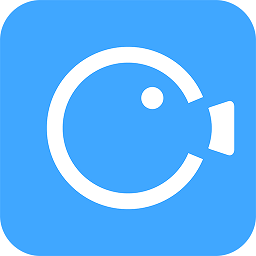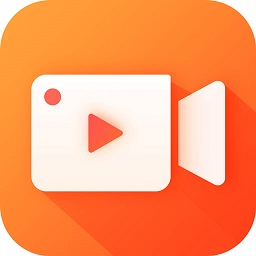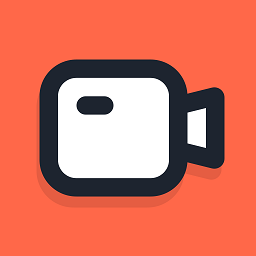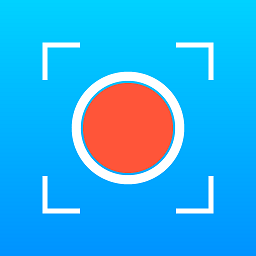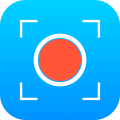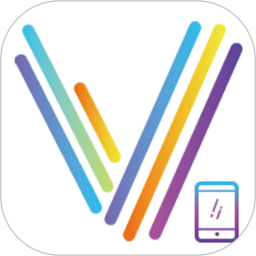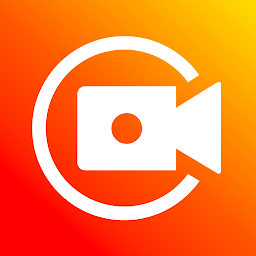
Xrecorder录屏大师
应用类别:系统工具更新时间:2025-10-24 15:39
版本: v2.4.4.2 大小:31.21M
Xrecorder录屏大师app可以让大家随时录制手机屏幕中显示的画面,在各种软件内可以进行使用,你想录制什么画面都是可以的,无论是游戏还是直播等都能完美的兼容,基本可以做到不卡顿的录屏,画质也非常清晰。
Xrecorder录屏大师介绍
1、线上为大家带来了非常专业的一站式录屏工具,随时随地的录制。
2、可以在这里摆脱各种广告干扰,每次都能让大家免费的开启录屏。
3、每次录制完成的视频都是可以编辑的,能够导出各种类型的片段。
4、可以在这里极限输出超清的视频,能够防止自己的录屏被压缩了。
xrecorder录屏大师怎么录内部声音
1、首先我们需要在设置界面,找到录制音频选项,点击打开音频管理界面。
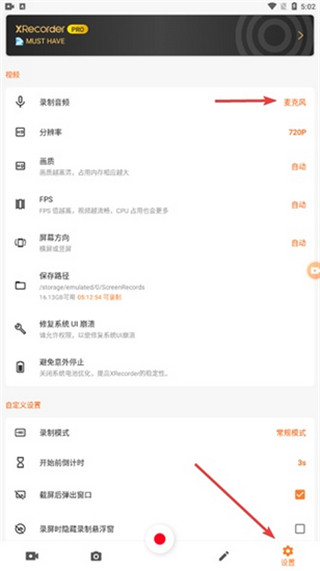
2、然后系统会让你选择静音还是麦克风,因为我们不想要录制外部声音,所以只能选择静音。
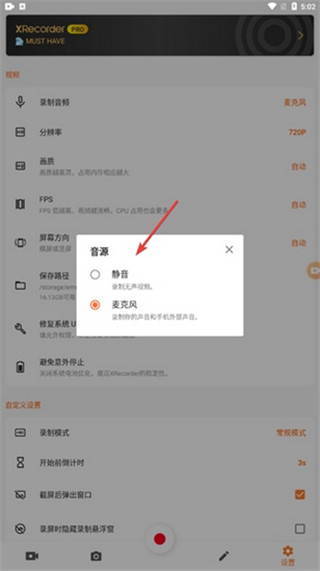
3、此外我们也可以在录制的过程中,通过悬浮窗中皮包图标打开对应的工具栏。
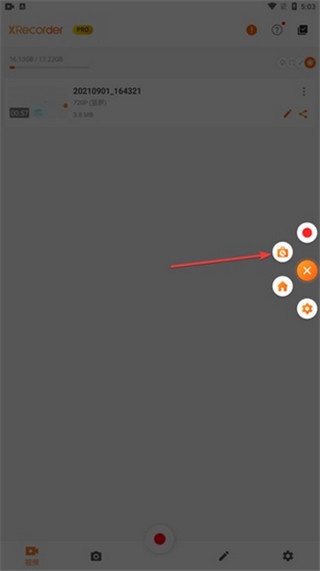
4、在工具栏中,我们也能看到音源功能,点击之后同样可以关闭声音录制。
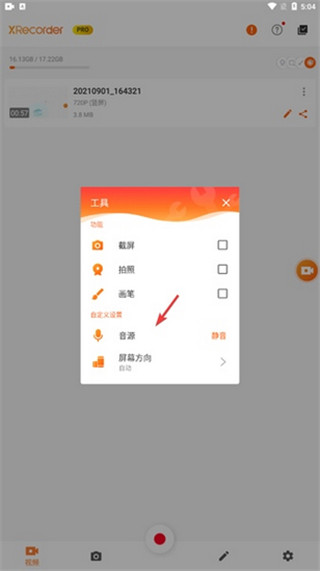
xrecorder录屏大师怎么导出视频
1、首先我们需要在首页找到自己想要导出的视频,在视频的右侧会有分享图标。
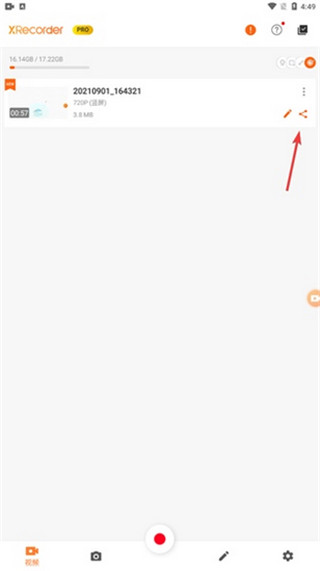
2、选择分享之后,系统会让我们选择自己想要导出的平台,用户们根据自己的需求进行选择即可,这里小编选择了QQ。
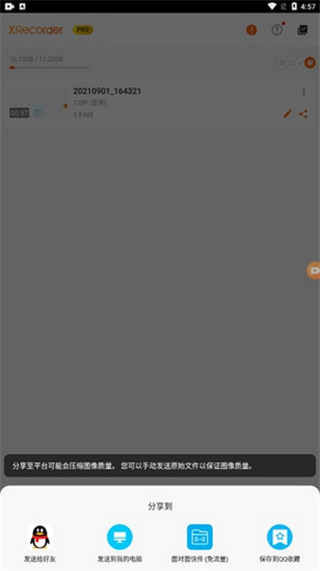
3、那么系统就会跳转到QQ平台,将视频直接资源以链接的方式导入到QQ,我们只要在QQ里点击视频,就可以下载视频文件,届时我们就可以将视频保存到自己想要保存的地方。
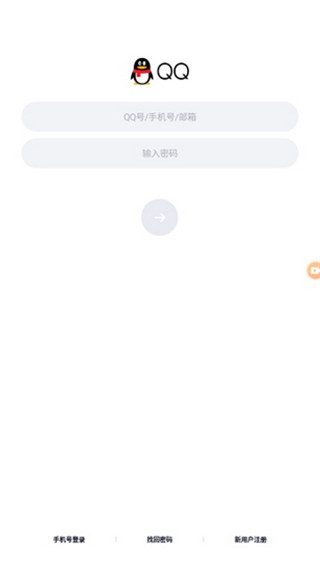
xrecorder录屏大师怎么用
1、下载本站xrecorder录屏大师破解版软件包,安装并运行;
2、进入App界面,开启悬浮窗,紧接着通过下拉,呼出菜单。
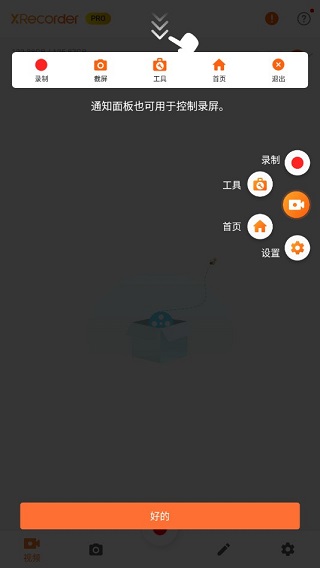
3、在App底部分别展示了常用的五项功能:视频、照片、编辑和设置
视频:用户使用的全部录制视频在这里全部都能看到,而且你还可以继续点击类似“铅笔”的图标进行编辑创作,或删除、或分享。
照片:记录着全部的截屏图片。
编辑:编辑视频、编辑图片、拼接视频&图片、视频压缩。
设置:在视频设置方面,录制音频的选择放置、分辨率的大小,画质的清晰度、保持路径等等;在自定义的设置中,录制模式、倒计时以及关于录屏操作的其他功能选择;工具则由截屏、拍照、画笔和显示点击操作,另外关于其他设置的选择方面,有常见问题、反馈、创建快捷方式和分享等辅助功能。
4、了解了以上的基本功能后,点击图中红心位置即可录制。
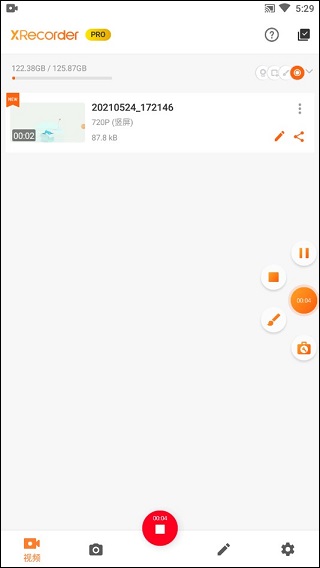
Xrecorder录屏大师特色
1、让大家每次在这里都能轻松的生成各种视频,操作起来非常便捷。
2、为了防止视频中有杂音,可以在这里关闭外置录音,非常的轻松。
3、能够随时暂停或者继续录屏,不会让悬浮的按钮录制在视频显示。
Xrecorder录屏大师app功能
高清无卡顿视频录制:
支持不同分辨率,以及帧率设置,确保视频清晰流畅。
游戏直播录制:
可以轻松录制游戏直播、视频通话等内容,非常适合游戏玩家记录精彩瞬间。
内置音频录制:
除了视频外,还可以同时录制设备内部的声音和麦克风声音,方便添加个人解说或评论。
强大的编辑工具:
提供剪辑、裁剪、合并视频片段等功能,并允许添加背景音乐、文本字幕等特效。
悬浮窗控制:
通过一个小型的浮动窗口,可以在不干扰当前活动的情况下快速启动或停止录制。
多样化的视频参数设置:
根据需要自定义分辨率、帧率、码率等参数,以适应不同的使用场景。
无水印录制:
默认情况下,录制的视频不含任何水印,保持画面整洁。
无限制录制时长:
无需越狱或Root权限即可享受无限时长的录制服务。
一键截屏与分享:
轻松实现一键截图,并可以直接分享至社交媒体平台。
Xrecorder录屏大师评论
1、平台上为大家的是专业的版本,大家录制的时候全程免费无水印。
2、每次都可以谁在录制的清晰度,能够原画开启录制,只要内存大。
3、轻松的管理自己每次的录屏文件,让大家编辑起来也是超级轻松。
- 开发者:杭州影笑科技有限责任公司
- 资费说明:应用内购买
- 系统要求: 安卓系统5.2以上
- 当前版本: v2.4.4.2
- 包名:videoeditor.videorecorder.screenrecorder
- MD5:6B1BF784B11F2BC68958C7FC95F13026
- 应用权限:查看详情
- 隐私政策: 点击查看